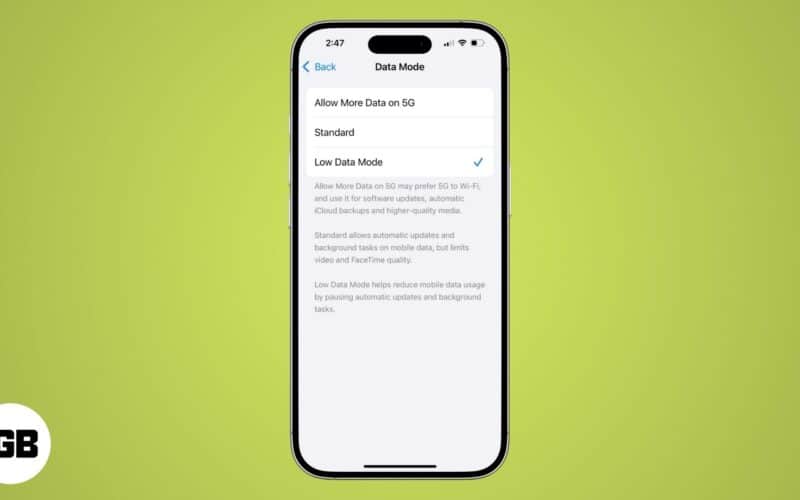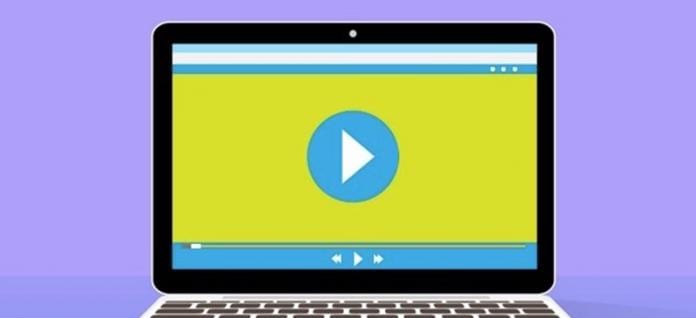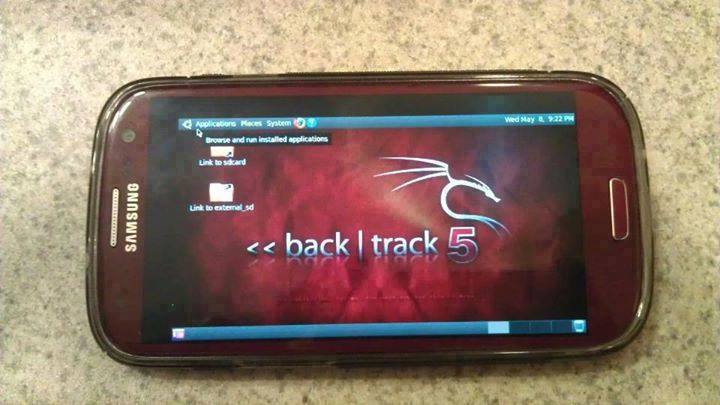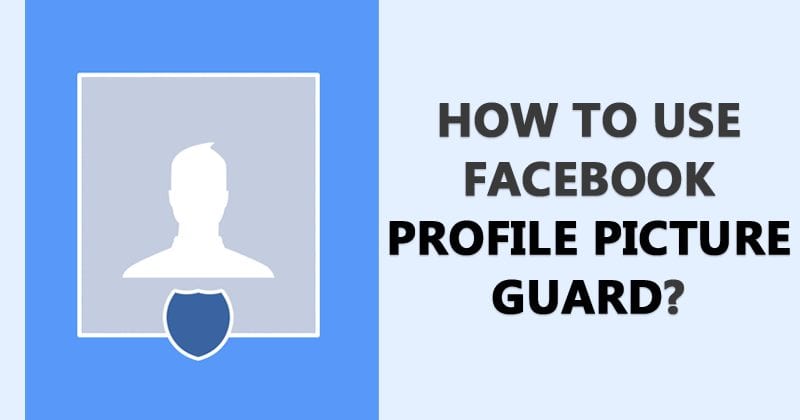Genshin Impact je k dispozici na mnoha platformách, ale většina hráčů dává přednost hraní na PC nebo smartphonu.

Níže jsou uvedeny hlavní způsoby, jak nainstalovat Genshin Impact a hrát jej na vašem počítači. Myš a klávesnice jsou standardem, ale můžete použít i ovladač. Přečtěte si všechny podrobnosti.
Zde je návod, jak hrát Genshin Impact na PC
Než začneme, zde jsou systémové požadavky hry. Před instalací hry byste měli zkontrolovat specifikace vašeho počítače.
Minimální požadavky
- Intel Core i5 a vyšší nebo ekvivalent AMD
- Alespoň 8 GB RAM
- Mějte 2048 MB paměti VRAM, která se nachází na vašem GPU
- NVIDIA GeForce GT 1030 nebo ekvivalent AMD
- GPU kompatibilní s DirectX 11
Doporučené požadavky
- Intel i7 a vyšší nebo ekvivalent AMD
- 16GB RAM
- 6 GB paměti VRAM
- NVIDIA GeForce GTX 1060 nebo ekvivalent AMD
Váš herní počítač by měl mít Windows 7 a vyšší a měl by mít alespoň 30 GB volného místa. S ohledem na velké aktualizace hry byste si však měli připravit minimálně dvojnásobek doporučeného úložiště. V případě potřeby zálohujte některé soubory na přenosný pevný disk nebo nainstalujte nový SSD/HDD.
Chcete-li stáhnout desktopového klienta Genshin Impact, postupujte takto:
- Jděte do Genshin Impact oficiální webové stránky.

- Klikněte na tlačítko „Stáhnout“ v pravém horním rohu.

- Vyberte platformu PC před ostatními možnostmi.

- Získejte instalační program hry.

- Spusťte instalační program hry a počkejte.

- Po dokončení stahování systém hru nainstaluje.

- Začněte hrát, pokud již máte účet.
Pokud máte účet, neváhejte se přihlásit pomocí svých přihlašovacích údajů. Pokud ne, vytvořte si účet na HoYoverse a začněte hrát.
Protože desktopový klient obsahuje spoustu textur a dalších souborů, hra se obvykle stahuje dlouho. Rychlé připojení k internetu obvykle pomůže vše dokončit do hodiny.
Případně, pokud jste fanouškem emulátorů Androidu, můžete hru hrát na Bluestacks nebo ekvivalentu.
- Stažení Bluestacks a nainstalujte emulátor.

- Klikněte na aplikaci Obchod Google Play a přihlaste se.

- Do vyhledávacího pole zadejte „Genshin Impact“.

- Získejte oficiálního mobilního klienta.

- Stáhněte a nainstalujte aplikaci.

- Klepněte na aplikaci Genshin Impact na domovské obrazovce Bluestacks.

- Přihlaste se pomocí svých přihlašovacích údajů.

- Začněte hrát.
Všimněte si, že možná budete muset nejprve ověřit zařízení, ale to trvá jen minutu. Někteří hráči tento přístup preferují, protože mobilní verze je mnohem menší a nezabere tolik místa. Můžete také použít funkce emulátoru k napodobení hry na dotykové obrazovce s myší a klávesnicí.
Hraní Genshin Impact na PC s klávesnicí
Když hrajete Genshin Impact na PC, pravděpodobně již hrajete s klávesnicí. PC klient okamžitě použije periferní zařízení vašeho PC bez dalšího nastavování. Jakákoli podporovaná klávesnice USB bude proto fungovat dobře.
Předpokládejme, že když mluvíme o ovládacích prvcích a akcích, používáme výchozí nastavení.
Pohybujete se pomocí kláves WASD a útočíte levým tlačítkem myši. Skákání se provádí úderem mezerníku, a když jste ve vzduchu, můžete jej stisknutím rozvinout kluzák.
Pohybem myši můžete kameru snadno otáčet. Rolovací kolečko zvyšuje nebo snižuje úrovně přiblížení v závislosti na vašich preferencích.
V boji normální útoky nestačí a každá postava má Elemental Skill a Elemental Burst. Nasazují se pomocí kláves E a Q.
Klávesa F se používá k interakci nebo vyzvednutí položek. To je užitečné, když se snažíte získat zdroje nebo postupovat ve hře.
Chcete-li použít Quick-Use Gadget, stiskněte Z. T je vyhrazeno pro určité interakce a X pro padání při lezení.
Klávesy 1, 2, 3 a 4 umožňují přístup ke svým čtyřem postavám ve skupině. Občas získáte pátého člena, kterého můžete dočasně nasadit klávesou 5.
Proč používat myš a klávesnici
Mnoho počítačových hráčů používá myš a klávesnici kvůli známosti a pohodlí. Vše lze přiřadit jedné klávese a snadno rozvinete svalovou paměť. Tyto mechanické dovednosti se rychle přenesou, pokud hrajete jiná online RPG.
Myš a klávesnice jsou také mnohem rychlejší než ovladače nebo dotykové obrazovky. Bojový zážitek je plynulejší a máte méně prostoru pro chyby.
Hraní Genshin Impact na PC s ovladačem
Genshin Impact také podporuje používání ovladačů, jako jsou ovladače Xbox a PS4. Stačí je spárovat a hra je automaticky rozpozná. Zde je návod, jak přepnout na ovladač.
U USB ovladačů je zapojte do volného portu a počkejte, až se o vše postará systém. Ovladače Bluetooth budou vyžadovat zapnutí funkce Bluetooth počítače.
Žádná z těchto možností nemá ve hře výhodu oproti té druhé. Vyberte si ten, který máte, a měli byste být schopni okamžitě hrát Genshin Impact.
- Připojte ovladač k hernímu počítači.

- Spusťte Genshin Impact.

- Přihlaste se ke svému účtu.

- Stisknutím Esc otevřete nabídku Paimon.

- Klikněte na ozubené kolo.

- Vyberte „Ovládací prvky“.

- V části Typ ovládání vyberte možnost Ovladač.

- Přizpůsobte svá nastavení a použijte je.
Zkuste to znovu, pokud vám možnost ovladače neumožňuje používat aktuální zařízení. PC verze pracuje s USB a Bluetooth ovladači, které váš počítač rozpozná.
Při použití ovladače se pohyb provádí levou pákou a pravou páčkou se otáčí kamera.
Tlačítka na obličeji se budou používat k interakci, útočení a skákání. Váš Burst a Skill jsou umístěny na spouštěčích, které jsou na základně ovladače.
Kliknutím na páčky získáte přístup k několika funkcím, jako je navigace při hledání a opouštění výzev.
D-pad je místo, kde mohou být členové vaší party svoláni na hřiště podle potřeby. Pro pátého člena budete muset stisknout LB + Y nebo L1 + Triangle, v závislosti na typu vašeho ovladače.
Protože ovladače mají mnohem méně tlačítek než klávesnice, budete si muset zapamatovat některé kombinace pro konkrétní akce. Mnoho lidí to považuje za jednoduché, zvláště pokud jsou zkušenými konzolovými hráči.
Někteří hráči preferují použití ovladače pro jeho přesnost a snadnou přenositelnost. Mohou také hrát Genshin Impact na konzoli. V těchto případech mohou využívat svalovou paměť s určitou adaptací.
K dispozici je také pouzdro pro extra přesnost při pohybu a míření, ale hráči myši a klávesnice říkají totéž. Proto je to většinou na osobních preferencích.
Přehrávání Genshin Impact na PC s propojeným účtem Google
Pokud chcete propojit svůj účet Google s účtem Genshin Impact, musíte dodržet konkrétní postup.
- Spusťte Genshin Impact na svém mobilním zařízení.

- Klepněte na nabídku Paimon.

- Vyberte ozubené kolečko pro vstup do nabídky Nastavení.

- Přejděte na „Účet“.

- Vyberte „Uživatelské centrum“.

- Vyhledejte možnost e-mailu a odešlete ověřovací kód na svou adresu Gmail.

- Najděte e-mail a získejte kód.

- Vraťte se do Genshin Impact a zadejte ověřovací kód.
Tento proces umožňuje uživatelům zahájit hru napříč platformami a křížově uložit. Nyní můžete plynule hrát na mobilním zařízení a okamžitě začít tam, kde jste přestali na PC.
Pokud se ověřovací kód nezobrazí, zkontrolujte, zda jste nezadali špatnou adresu. Měl by dorazit během chvilky po stisknutí tlačítka.
Bezproblémová zkušenost
Zatímco Genshin Impact není bez problémů, mnoho hráčů si užívá bohatý příběh a velké obsazení postav. Bez ohledu na to, jaký ovladač si zvolíte, lze s jistotou říci, že zážitek je příjemný.
Jak se hraje Genshin Impact? Jaká je vaše primární platforma? Dejte nám vědět v sekci komentářů níže.